Windows Spotlight постоянно зависает на изображении илиWindows 10 Spotlight не работает после недавнего обновления?
Вы выбрали функцию Windows 10 Spotlight для экрана блокировки, но она не меняет периодически изображение, а только отображает изображение?покажи намКак исправить Windows Spotlight, не работающий в Windows 10.
Содержание:
Что такое Windows Spotlight?
Windows Spotlight - это функция, включенная в Windows 10, которая использует Bing для автоматической загрузки и установки нового фонового изображения на экране блокировки, чтобы вы могли получать новые впечатления при каждом входе в систему.Но иногда, особенно после недавнего обновления Windows 10, Windows Spotlight работает, иначе вы заметите, что он застрял на том же изображении.К сожалению, в Windows 10 нет возможности сбросить эту функцию.Но есть простое решение для восстановления Windows 10 Spotlight.
Исправлена проблема, из-за которой фокус Windows всегда фиксировался на изображении.
Примечание. Функция «Прожектор» доступна только тогда, когда ваш компьютер подключен к Интернету.Если вы подключены к Интернету, картинка на экране блокировки будет автоматически меняться каждый день.
Закройте соединение дозатора: Когда ваш компьютер подключен к лимитной сети, он может не загружать фокусные изображения, чтобы сократить использование данных.Рекомендуется включить и проверить, разрешено ли лимитное соединение.Для этого откройте Настройки-> Сеть и Интернет-> Статус-> Изменить свойства подключения-> Прокрутите вниз и выключите кнопку, установленную как лимитное соединение.
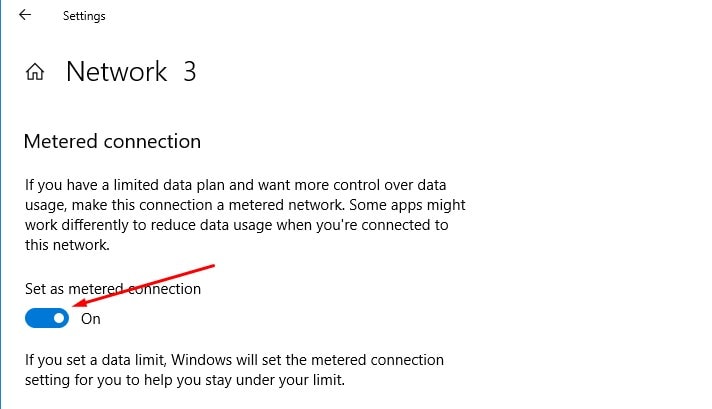
Кроме того, прежде чем пробовать какие-либо решения, мы рекомендуем сначала выключить Windows Spotlight, а затем снова включить.
- Используйте клавишу Windows + IОткрытым設置,
- Нажмите наперсонализироватьзатемНажмите наЭкран блокировки,
- 選擇образВариант в качестве фона (это отключит функцию), затем выберитеWindows Spotlight.
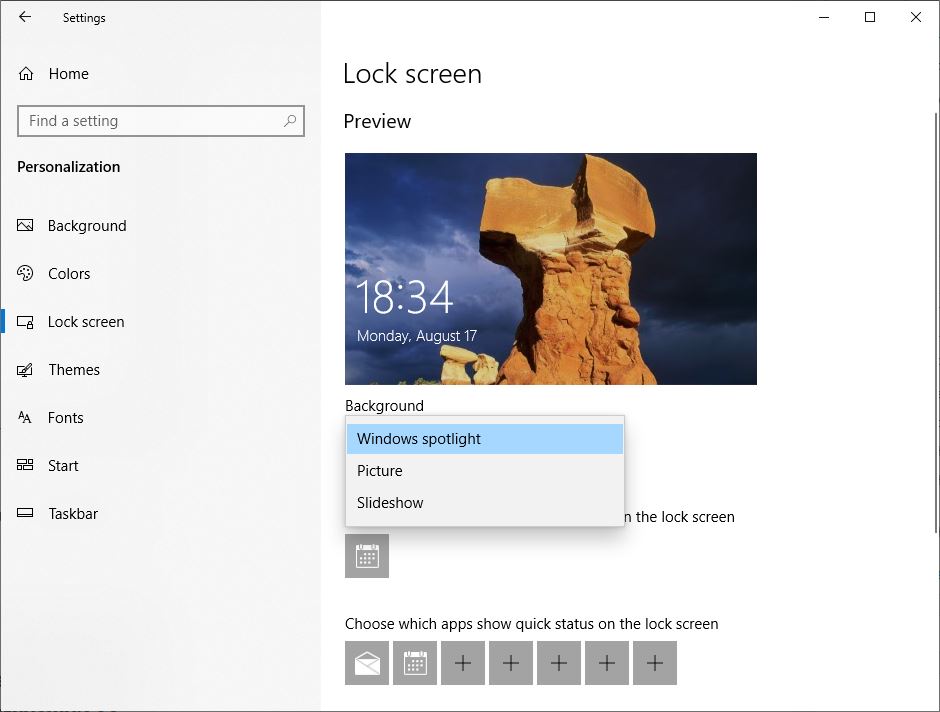
Настроить через файловый менеджер
Откройте проводник (Windows + E) и переключитесь на "Посмотреть"На вкладке установите флажок «Скрытые элементы» и перейдите к
C:\Users\UserName\AppData\Local\Packages\ Microsoft.Windows.ContentDeliveryManager_cw5n1h2txyewy\LocalState\Assets
На указанном выше пути " C заменятьБуква диска, на котором установлена Windows 10, и поставить " UserName заменятьВаше настоящее имя пользователя.
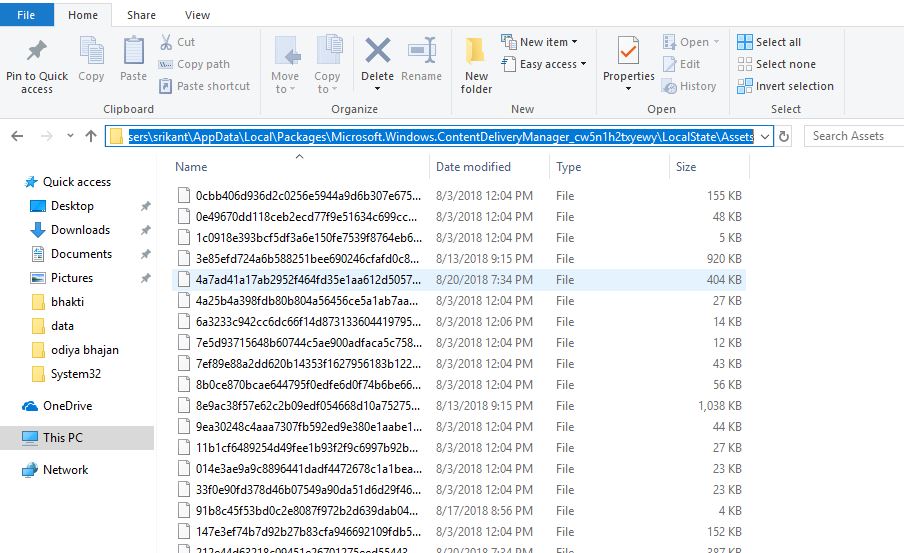
Здесь нажмите Ctrl + A, чтобы выбрать все файлы, а затем нажмитеУдалитьключ.Затем перейдите в следующую папку:
C:\Users\UserName\AppData\Local\Packages\ Microsoft.Windows.ContentDeliveryManager_cw5n1h2txyewy\Settings
Точно так же в папке «Настройки» вы должны найти два файла: roaming.lock и settings.dat.Выберите два файла и удалите их.Немедленно перезагрузите компьютер, и функция Windows Spotlight должна немедленно снова заработать.
Повторно зарегистрируйте приложение Spotlight
Щелкните правой кнопкой мыши меню «Пуск» Windows 10 и выберите PowerShell (Admin).В окне PowerShell скопируйте и вставьте следующую команду, затем нажмите Enter:
Get-AppxPackage Microsoft.Windows.ContentDeliveryManager -allusers | foreach {Add-AppxPackage -register «$($_.InstallLocation)\appxmanifest.xml» -DisableDevelopmentMode}
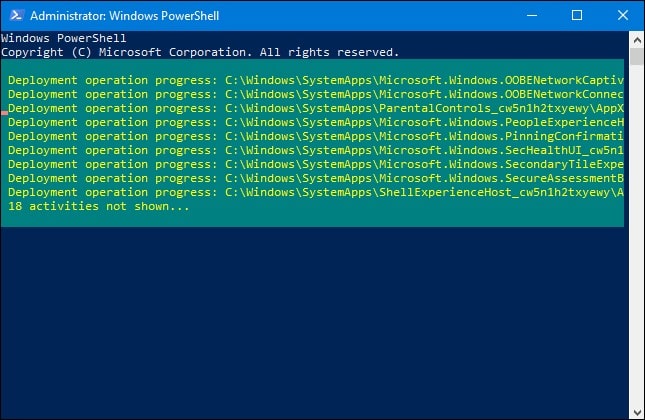
После того, как команда будет полностью выполнена, перезагрузите ПК.Windows Spotlight должен немедленно начать работу, отобразив новое изображение на экране блокировки.
Запустить проверку системных файлов
Если проблема не исчезнет, попробуйте использовать служебную программу SFC для проверки системных файлов.Утилита сканирует все защищенные системные файлы и заменяет неправильную версию на правильную версию Microsoft.
- Как администраторОткрытым 命令 提示符
- В командной строке введите ПФС / SCANNOW И нажмите Enter.
- выбывать 命令 提示符.
Подождите, пока процесс сканирования не будет завершен на 100%, затем перезапустите Windows и проверьте, помогает ли это.
Помогут ли эти решения решить проблему неработающего фокуса Windows после обновления Windows 10?Дайте нам знать в комментариях ниже.
Часто задаваемые вопросы: фокус Windows не обновляется
Сначала убедитесь, что у вас установлена последняя версия системы. Если нет, обновите систему Windows.Также проверьте свой網絡 連接Это нормально, потому что обновления фокуса требуют стабильного сетевого подключения.
Перейдите в Панель управления > Система и безопасность > Система > Защита системы > Восстановление системы и выберите предыдущий момент времени для восстановления.






![[Исправлено] Microsoft Store не может загружать приложения и игры](https://oktechmasters.org/wp-content/uploads/2022/03/30606-Fix-Cant-Download-from-Microsoft-Store.jpg)
![[Исправлено] Microsoft Store не может загружать и устанавливать приложения](https://oktechmasters.org/wp-content/uploads/2022/03/30555-Fix-Microsoft-Store-Not-Installing-Apps.jpg)

